Когда-то я устанавливал Ubuntu на виртуальную машину, чтобы потренироваться перед полным переходом с Windows на Ubuntu (Почему Ubuntu лучше Windows?). И поэтому логичный шаг – изучение всех стандартных команд Unix-подобных операционных систем. Запланирован цикл статей. Статья 1: основы работы.
Что такое UNIX?
Операционная система UNIX – набор программ, которые выступают в роли связки между пользователем и компьютером.
Компьютерные программы, которые выделяют системные ресурсы и координируют работу аппаратного обеспечения, называют ядром (kernel).
Пользователи взаимодействуют с ядром через программу известную как командная оболочка (shell). Shell – это интерпретатор командных строк; он переводит введенные пользователем команды в «язык» понимаемый ядром.
- ОС UNIX была изначально разработана в 1969 группой сотрудников AT поэтому UNIX – это многопользовательская ОС
- Пользователь может одновременно запускать несколько программ; поэтому UNIX – это многозадачная ОС
Архитектура ОС UNIX
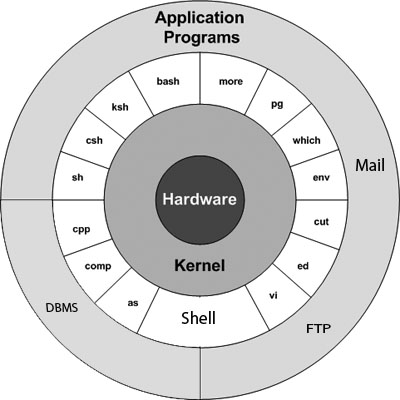
157 Установка программ Windows в Linux.
Ниже представлена упрощенная диаграмма внутренней архитектуры UNIX ОС:
Главная концепция, которая объединяет все версии UNIX-подобных ОС, основана на следующих принципах:
- Ядро (Kernel): ядро – это сердце операционной системы. Оно взаимодействует с «железом» и большинством задач вроде управления памятью, файлами и т.д.
- Командная оболочка (Shell): shell – утилита, которая обрабатывает запросы пользователя. Когда вы вводите команду в терминал, командная оболочка обрабатывает эту команду и вызывает программу с необходимыми параметрами для того чтобы ее выполнить. В Shell используется стандартный синтаксис для всех команд. C Shell, Bourne Shell и Korn Shell – наиболее известные командные оболочки, которые доступны на большинстве Unix ОС
- Команды и утилиты: существуют различные команды и утилиты, которые Вы можете использовать в повседневной работе: cp, mv, cat, grep и другие. Всего существует 250 стандартных команд и, плюс к этому, множество других от сторонних разработчиков. У всех команд есть свой список опций и параметров.
- Файлы и директории: все данные в Unix хранятся в файлах. Файлы хранятся в директориях. Директории имеет древовидную структуру, называемую файловой системой.
Загрузка системы
Если у вас есть компьютер под управлением Unix ОС, то, для того чтобы запустить его, Вам всего лишь нужно нажать на кнопку питания. После этого начнется загрузка системы и, наконец, должно появиться приглашение для входа в систему.
Вход в систему
Когда Вы первый раз входите в Unix систему, Вы можете увидеть следующее приглашение:
Чтобы войти следуйте следующим инструкциям:
- У Вас должен быть логин (идентификатор пользователя) и пароль. Если у Вас его нет, то Вы можете обратиться к администратору. Обычно пара логин-пароль создается во время установки операционной системы.
- Введите Ваш логин и нажмите ENTER. Логин чувствителен к регистру букв, поэтому будьте внимательны и вводите его точно также как создавали или получили от администратора.
- Введите Ваш пароль и нажмите ENTER. Пароль также чувствителен к регистру букв.
- Если Вы ввели все правильно, то Вы должны войти в систему. Прочтите информационные сообщения, которые появятся после Вашего входа, что-то вроде этого:
login : amrood
🤔 Запуск Windows программ в Linux | Какой из 3-х вариантов окажется лучше? HGL, Bottles, PortProton🐧
amrood’s password:
Last login: Sun Jun 14 09:32:32 2009 from 62.61.164.73
$
После входа Вам доступна командная строка, где Вы можете вводить любые поддерживаемые команды. Например, чтобы посмотреть сегоднешнюю дату, просто введите команду cal:
June 2009
Su Mo Tu We Th Fr Sa
1 2 3 4 5 6
7 8 9 10 11 12 13
14 15 16 17 18 19 20
21 22 23 24 25 26 27
28 29 30
Изменение пароля
Все ОС Unix требует пароля для того чтобы ограничить доступ посторонних лиц к Вашим данным, как и система сама по себе. Изменить пароль Вы можете следующим образом:
- Введите команду passwd
- Введите Ваш текущий пароль
- Введите новый пароль. Всегда придумывайте сложные пароль, чтобы никто не мог их угадать. Но главное – сами не забудьте его
- Вам придется ввести новый пароль дважды
$ passwd
Changing password for amrood
(current) Unix password:******
New UNIX password:*******
Retype new UNIX password:*******
passwd: all authentication tokens updated successfully
Примечание: звездочками (*) выше указано поле куда вводится пароль, но он никак не будет отображен, не будет показано даже введенное количество символов.
Список директорий и файлов
Как уже было сказано выше, все данные хранятся в файлах. Все файлы хранятся в директориях. Директорию, в свою очередь, представляют из себя некое подобие «перевернутого дерева» и являются частью файловой системы.

Вы можете использовать команду ls чтобы просмотреть список файлов или директорий в текущей директории. Вот как выглядит пример использования команды ls с ключом -l:
$ ls -l
total 19621
drwxrwxr-x 2 amrood amrood 4096 Dec 25 09:59 uml
-rw-rw-r— 1 amrood amrood 5341 Dec 25 08:38 uml.jpg
drwxr-xr-x 2 amrood amrood 4096 Feb 15 2006 univ
drwxr-xr-x 2 root root 4096 Dec 9 2007 urlspedia
-rw-r—r— 1 root root 276480 Dec 9 2007 urlspedia.tar
drwxr-xr-x 8 root root 4096 Nov 25 2007 usr
-rwxr-xr-x 1 root root 3192 Nov 25 2007 webthumb.php
-rw-rw-r— 1 amrood amrood 20480 Nov 25 2007 webthumb.tar
-rw-rw-r— 1 amrood amrood 5654 Aug 9 2007 yourfile.mid
-rw-rw-r— 1 amrood amrood 166255 Aug 9 2007 yourfile.swf
Записи начинающиеся с буквы d….. являются директориями, это uml, univ и urlspedia. Все остальное – файлы различных типов.
Кто я?
Войдя в систему, возможно, Вы захотите узнать: кто я, а точнее под какой учетной записью выполнен вход.
Самый простой способ выяснить это ввести команду-сокращение whoami от «who you are»:
Попробуйте в ввести ее в Вашей системе.
Кто вошел в систему?
Иногда полезно знать, кто вошел в систему в данный момент.
Для этого существует три команды в зависимости от того насколько подробную информацию Вы хотите получить: users , who , и w.
$ users
amrood bablu qadir
$ who
amrood ttyp0 Oct 8 14:10 (limbo)
bablu ttyp2 Oct 4 09:08 (calliope)
qadir ttyp4 Oct 8 12:09 (dent)
Введите команду w в своей системе, чтобы посмотреть ее вывод. Она должна отобразить больше информации о пользователях вошедших в систему.
Выход из системы
Когда Вы завершите свою работы, Вы должно выйти из системы, чтобы никто не смог получить доступ к Вашим файлам или выполнить какие-то действия от Вашего имени.
Чтобы выйти выполните следующее:
Просто введите команду logout и система завершит все процессы и завершит процедуру выхода.
Завершение работы
Самый подходящий способ выключение компьютера под управлением Unix-подобной ОС заключается в использовании следующих команд:
| halt | Немедленное завершение работы (нежелательно) |
| init 0 | Останавливает систему |
| init 6 | Перезапускает систему |
| poweroff | Выключает систему отключая питание |
| reboot | Перезагрузка системы |
| shutdown | Выключение системы |
Обычно Вы должны обладать правами суперпользователя root (самый привилегированный пользовательский аккаунт в ОС Unix) чтобы выключить компьютер, но на некоторых персональных компьютерах и обычный пользователь может самостоятельно завершить работу.
Источник: itandlife.ru
Unix как установить программу
Все хочется написать статейку страниц на 5 “Как устанавливать популярные UNIX программы в Десятке”.
Пока за неимением времени самые основы:
1
Не обязательно ставить из исходников.
Многие популярные пакеты в готовом виде можно взять из следующих проектов по управлению пакетами в Mac OS X:
Fink
Darwin Ports
Думаю в 10.3, Apple вставит (для выборочной установки) что-то подобное.
2
Ставить программы из исходников обычно не требует большого ума.
Достаточно иметь установленные Developer Tools.
Выглядит это примерно так:
Safari скачала архив tar.gz, он автоматически распаковался на столе.
Открываем Terminal, заходим в эту папку (самое простое – набрать cd и бросить мышкой пиктограмму папки в окошко Terminal).
[blob:~/Desktop/tnftpd-2.0-beta3] kirilka% ./configure
[blob:~/Desktop/tnftpd-2.0-beta3] kirilka% make
[blob:~/Desktop/tnftpd-2.0-beta3] kirilka% make install
В 90 процентах случаев для консольных и серверных приложений этого достаточно.
Но будет неплохо, если вы предварите configure и make этими командами:
more README
more INSTALL
more FAQ
🙂
В ближайшее время постараюсь написать про это подробнее, включая основые проблемы возникающие при компиляции. Или напишите вы!
Источник: www.shortcut.ru
Русские Блоги
FreeBSD включает в себя многие системные инструменты как часть базовой системы. Кроме того, FreeBSD предоставляет две дополнительные технологии для установки стороннего программного обеспечения: FreeBSD Ports Collection, которая устанавливается из исходного кода; пакеты, которая устанавливается из предварительно скомпилированных двоичных версий. Оба метода можно использовать для установки последней версии ваших любимых приложений с локального носителя или напрямую из Интернета.
Типичные шаги по установке стороннего программного обеспечения в системах UNIX® включают:
1. Загрузите это программное обеспечение. Выпуск программного обеспечения может быть в формате исходного кода или в двоичном пакете. 2. Распакуйте программное обеспечение из формата распространения по умолчанию, обычно используя compress, gzip или bzip2 для сжатия пакета tar.
3. Прочтите соответствующие документы, чтобы понять, как установить. (Обычно имя файла — INSTALL или README, или некоторые документы в каталоге doc /) 4. Если программное обеспечение выпущено в виде исходного кода, его необходимо скомпилировать. Возможно, вам потребуется отредактировать Makefile или запустить сценарий настройки. 5. Протестируйте и установите программное обеспечение.
Пакет FreeBSD — это предварительно скомпилированная копия, содержащая все команды, все файлы конфигурации и документацию приложения. Пакетом можно управлять с помощью команды pkg.
Порт FreeBSD — это набор файлов, которые могут быть автоматически скомпилированы из исходного кода в приложения. Эти файлы содержат всю необходимую информацию для автоматической загрузки, распаковки, исправления, компиляции и установки приложений.
Система pots также может использоваться для создания пакетов, поддерживаемых командами управления пакетами.
И пакеты, и порты могут автоматически обрабатывать зависимые библиотеки.
Эти две технологии очень похожи. Пакеты и порты имеют свои сильные стороны. Выберите метод установки того или иного программного обеспечения в соответствии с вашими потребностями.
- Сжатый пакет обычно намного меньше, чем сжатое приложение, содержащее исходный код.
- Пакет не требует дополнительного времени компиляции. Это особенно важно для больших приложений, таких как Mozilla, KDE или GNOME, особенно если ваши системные ресурсы относительно невелики.
- Пакет не должен понимать какой-либо подробный процесс компиляции программного обеспечения во FreeBSD.
- Пакеты обычно используют консервативные параметры при компиляции, чтобы гарантировать, что они могут работать в большинстве систем. Устанавливая из порта, вы можете точно настроить параметры компиляции для генерации кода, подходящего для процессора.
- В некоторых программных пакетах есть скомпилированные варианты того, что они могут и что не могут делать. При установке из порта нет необходимости принимать параметры по умолчанию, вы можете установить их самостоятельно.
- Некоторые условия лицензии на программное обеспечение запрещают распространение в двоичной форме. Они должны быть выпущены в виде исходного кода и скомпилированы конечным пользователем.
- Некоторые люди не доверяют бинарной форме распространения. По крайней мере, с исходным кодом (теоретически) вы можете прочитать его самостоятельно и поискать потенциальные проблемы.
- Если вы хотите исправить программу самостоятельно, вам понадобится исходный код.
Найдите программное обеспечение
Количество приложений, доступных во FreeBSD, постоянно растет. Есть много способов найти программное обеспечение, которое необходимо установить.
- Сайт FreeBSD поддерживает актуальный список всех доступных в настоящее время приложений с возможностью поиска.http://www.FreeBSD.org/ports/. Порты можно искать по названию программы или категории программного обеспечения.
- Дэн Лангиль ведет веб-сайт FreshPorts,http://www.FreshPorts.org/. FreshPort предоставляет комплексные инструменты поиска для отслеживания изменений приложений в портах. Зарегистрированные пользователи могут создавать собственные списки просмотра, и при обновлении любой программы они отправят вам электронное письмо с напоминанием.
- Если вы не уверены в названии нужного приложения, вы можете попробоватьSourceForge.net or GitHub.comПосмотрите на эти сайты, а затем вернитесь наFreeBSD siteМастер-станция проверяет, было ли приложение перенесено (перенесено).
- Найдите репозиторий двоичных пакетов (репозиторий двоичных пакетов)
pkg search xxx
pkg search -o xxx - После установки коллекции портов можно несколькими способами запросить локальное дерево портов. Найдите, к какой категории принадлежит порт:
whereis lsof
lsof: /usr/ports/sysutils/lsof
echo /usr/ports/*/*lsof*
/usr/ports/sysutils/lsof - Другой способ найти программное обеспечение — использовать встроенный механизм поиска Ports Collection. Чтобы использовать этот механизм поиска, вам нужно сначала перейти в каталог / usr / ports, а затем запустить make search name=program-name , Имя-программы — это имя программы, в которой выполняется поиск. Например:
# cd /usr/ports # make search name=lsof Port: lsof-4.88.d,8 Path: /usr/ports/sysutils/lsof Info: Lists information about open files (similar to fstat(1)) Maint: [email protected] Index: sysutils B-deps: R-deps:
Примечание. Встроенный механизм поиска использует файл информации об индексе. Если отображается сообщение: требуется ИНДЕКС, выполните make fetchindex Загрузите последний индексный файл.
Для отображения сжатой информации используйте функцию быстрого поиска:
# cd /usr/ports # make quicksearch name=lsof Port: lsof-4.88.d,8 Path: /usr/ports/sysutils/lsof Info: Lists information about open files (similar to fstat(1))
Для более глубокого поиска вы также можете использовать make search key=string , String — это часть содержимого, которое вы хотите найти. Он будет искать имя порта, комментарий, описание и принадлежность. Если вы не знаете название программы, которую хотите найти, вы можете использовать ее для поиска по некоторым ключевым темам, чтобы найти то, что вам нужно.
При использовании поиска или быстрого поиска ключевые слова поиска не чувствительны к регистру.
Управление двоичными пакетами с помощью pkg
pkg — это замена следующего поколения традиционных инструментов управления пакетами FreeBSD. Он предоставляет множество функций, позволяющих ускорить и упростить обработку двоичных пакетов.
pkg не является заменой, напримерports-mgmt/portmaster Или жеports-mgmt/portupgradeТакие инструменты управления портами могут устанавливать стороннее программное обеспечение в двоичном режиме или в режиме сбора портов, в то время как pkg устанавливает только двоичные пакеты.
Установить pkg
Версии после FreeBSD 8.4 включают загрузчик для загрузки и установки pkg (включая руководство). (Утилита Bootstrap)
- To bootstrap the system, run:
/usr/sbin/pkg
pkg часто используемые команды
- Просмотр информации об установленном пакете
pkg info - Установить и удалить пакеты
pkg install с pkg delete - Обновить установленные пакеты
pkg version
pkg upgrade - Просмотрите установленные пакеты
pkg audit -F - Автоматически удалять потерянные зависимости
pkg autoremove - Удалить устаревшие пакеты
pkg clean
По умолчанию pkg хранит бинарные пакеты в каталоге кэша (PKG_CACHEDIR). Когда вы используете pkg upgrade для обновления пакета, старая версия не удаляется автоматически.
Использовать коллекцию портов
Коллекция портов ── По сути, это набор файлов Makefile, Patches и описаний в каталоге / usr / ports. Эти файлы используются для компиляции и установки приложений в системе FreeBSD.
Установить коллекцию портов
- Portsnap Method
Базовая система FreeBSD включает Portsnap. Это быстрый и простой в использовании инструмент для получения Коллекции Портов, рекомендуемый для большинства пользователей.
1. Загрузите снимок сжатого пакета Ports в / var / db / portsnap:
portsnap fetch
2. Если вы запускаете Portsnap впервые, вам необходимо выпустить снимок в / usr / ports:
portsnap extract
3. Обновите / usr / ports:
portsnap fetch portsnap update
Когда используется опция выборки, опции извлечения и обновления могут работать непрерывно:
portsnap fetch update
- Subversion Method
Если вам нужен больший контроль над деревом портов или локальные изменения требуют обслуживания, можно использовать Subversion для получения Коллекции портов.
1. Перед тестированием дерева портов необходимо установить Subversion. Если дерево портов уже существует:
cd /usr/ports/devel/subversion make install clean
Если дерево портов недоступно:
pkg install subversion
2. Проверьте копию дерева портов. Замените ближайшим к вам зеркалом Subversion. svn0.us-east.FreeBSD.org
svn checkout https://svn0.us-east.FreeBSD.org/ports/head /usr/ports
3、As needed, update /usr/ports after the initial Subversion checkout:
svn update /usr/ports
Port Skeleton
Каркас порта — это наименьшая комбинация файлов, необходимая для аккуратной компиляции и установки программы на FreeBSD. Каждый каркас порта содержит:
Makefile: Makefile состоит из нескольких частей, указывающих, как компилируется приложение и где оно будет установлено в системе. различие: этот файл содержит следующую информацию: эти файлы используются для проверки контрольной суммы загруженного файла, чтобы убедиться, что файл не поврежден во время процесса загрузки. files /: этот каталог содержит патчи, необходимые для компиляции и установки программ в системах FreeBSD. Эти исправления в основном представляют собой небольшие файлы, которые указывают, какие исправления были внесены в конкретный файл.
Все они в текстовом формате, в основном как «удалить строку 10» или «заменить строку 26 на эту . ». Файлы патчей также называются «diffs», и они генерируются программой diff. Этот каталог также содержит другие файлы, которые будут использоваться при компиляции порта. pkg-descr: это многострочное описание программного обеспечения с более подробной информацией. pkg-plist: это список всех файлов, которые будут установлены.
Он сообщает системе портов, какие файлы следует удалить при удалении.
Порт содержит инструкции по компиляции исходного кода, но не содержит настоящего исходного кода. Файл метки исходного кода этой программы в портах называется «distfile», и загруженный исходный код будет автоматически сохранен в / usr / ports / distfiles во время процесса построения порта.
Установить порты
Чтобы использовать коллекцию портов для компиляции и установки порта, вам необходимо подключиться к сети и иметь права суперпользователя. Если сети нет, вам нужно вручную поместить дистрибутивный файл в / usr / ports / distfiles.
- Сначала войдите в каталог, в который вы хотите установить порт:
cd /usr/ports/sysutils/lsof - make install
- make clean
Может использоваться при компиляции порта make install clean Сохраните шаги.
Удалите установленные порты
Установленные порты можно использовать pkg delete Команда удалить.
также можно использовать в каталоге портов. make deinstall команда
Обновить порты
Перечислите порты, которые можно обновить:
pkg version -l »
Important:
Before attempting an upgrade, read /usr/ports/UPDATING from the top of the file to the date closest to the last time ports were upgraded or the system was installed. This file describes various issues and additional steps users may encounter and need to perform when updating a port, including such things as file format changes, changes in locations of configuration files, or any incompatibilities with previous versions. Make note of any instructions which match any of the ports that need upgrading and follow these instructions when performing the upgrade.
Чтобы выполнить обновление портов, используйте Portmaster или Portupgrade.
- Upgrading Ports Using Portmaster
ports-mgmt/portmasterПакет (или порт) — это рекомендуемый инструмент для обновления установленных портов. Он разработан для использования с системой FreeBSD, не полагаясь на другие инструменты портов. Он использует информацию в / var / db / pkg /, чтобы определить, какие порты необходимо обновить.
cd /usr/ports/ports-mgmt/portmaster make install clean
Portmaster делит порты на 4 категории:
Корневые порты (не зависят от других портов и не зависят от них) Магистральные порты (не зависят от других портов, но зависят от других портов) Порты ответвления (зависит от других портов, но также зависит от) Листовые порты (зависит от других портов, но не зависит)
Вы можете использовать опцию -L, чтобы вывести список всех установленных портов и найти порты с обновлениями:
portmaster -L ===>>> Root ports (No dependencies, not depended on) ===>>> ispell-3.2.06_18 ===>>> screen-4.0.3 ===>>> New version available: screen-4.0.3_1 ===>>> tcpflow-0.21_1 ===>>> 7 root ports . ===>>> Branch ports (Have dependencies, are depended on) ===>>> apache22-2.2.3 ===>>> New version available: apache22-2.2.8 . ===>>> Leaf ports (Have dependencies, not depended on) ===>>> automake-1.9.6_2 ===>>> bash-3.1.17 ===>>> New version available: bash-3.2.33 . ===>>> 32 leaf ports ===>>> 137 total installed ports ===>>> 83 have new versions available
Вы можете использовать эту простую команду для обновления всех установленных портов:
portmaster -a
Если вы обнаружите ошибки в процессе обновления, вы можете использовать параметр -f для обновления / перекомпиляции всех портов:
portmaster -af
Точно так же вы также можете использовать Portmaster для установки новых портов в систему, обновления всех зависимостей и установки новых портов:
portmaster shells/bash
Примечание:
По умолчанию Portmaster создает резервную копию пакета перед удалением существующего порта. Если новая версия может быть успешно установлена, Portmaster удалит резервную копию. После использования -b Portmaster не будет автоматически удалять резервную копию. После добавления опции -i Portmaster перейдет в интерактивный режим, запрашивая подтверждение перед обновлением каждого порта.
- Upgrading Ports Using Portupgrade
Инструмент обновления портов разработан для упрощения операции обновления установленных портов. Проходитports-mgmt/portupgrade порт для предоставления. Он устанавливает серию приложений для управления портами. Однако это зависит от рубина.
cd /usr/ports/ports-mgmt/portupgrade make install clean
Перед каждым обновлением рекомендуется использовать pkgdb -F Команда для сканирования списка установленных портов и исправления обнаруженных несоответствий.
Запустите portupgrade -a, чтобы обновить все устаревшие порты, установленные в системе. Если вы хотите получать подтверждение при каждой операции обновления, вы должны указать параметр -i.
portupgrade -ai
Если вы хотите обновить только определенное приложение, но не все доступные порты, вам следует использовать portupgrade pkgname. Указание параметра -R очень важно, portupgrade сначала обновит все порты, необходимые для указанной программы.
portupgrade -R firefox
Для установки с использованием предварительно скомпилированных пакетов вместо портов необходимо указать -P. Если указана эта опция, portupgrade будет искать в локальном каталоге, указанном в PKG_PATH, если он не найден, он будет загружен с удаленного сайта. Если он не найден локально и удаленный сайт не загрузил предварительно скомпилированный пакет, portupgrade будет использовать порты. Чтобы запретить использование порта, вы можете указать -PP.
portupgrade -PP gnome2
Ports and Disk Space
После компиляции и установки программного обеспечения через порты не забудьте очистить временный рабочий каталог с помощью команды make clean.
- If Portmaster is used to install a port, it will automatically remove this directory unless -K is specified.
- If Portupgrade is installed, this command will remove all work directories found within the local copy of the Ports Collection:
portsclean -C
Кроме того, в каталоге / usr / ports / distfiles собрано множество устаревших файлов исходного кода. Если установлен Portupgrade, следующая команда удалит те устаревшие файлы distfiles, на которые не ссылаются другие порты.
portsclean -D
Используйте Portupgrade, чтобы удалить все дистрибутивные файлы, на которые не ссылаются другие порты системы:
portsclean -DD
Если установлен Portmaster, используйте:
portmaster —clean-distfiles
Помимо этих команд,ports-mgmt/pkg_cutleaves Пакет (или порт) автоматически завершает задачу удаления установленных, но больше не используемых портов.
Интеллектуальная рекомендация
Упражнение по сценарию использования RabbitMQ: проверенный идентификатор пользователя, ограничение длины (12)
[list][*][b]Validated User ID[/b][/list] При отправке сообщения укажите идентификатор пользователя, и только имя пользователя текущего соединения может отправить сообщение (тест обнаружил, что имя пол.

Конфигурация идеи шаблона генерации файлов VUE

Повторное появление оригинального вопроса Diu’an Cup — скачать
Ссылка на тему:ссылка Откройте ссылку заголовка и обнаружите, что есть только одна ссылка для загрузки файла флага на веб-странице, затем нажмите, чтобы загрузить, и попробуйте Разумеется, у вас нет ф.

Восемь основных сортов сортировки (семь)
Восемь основных сортов сортировки (семь) Принцип базовой сортировки: нет необходимости сравнивать ключевые слова, и только ключевые слова должны быть «выделены» и «собрать» для.

Машина обучения базовой концепции
Машина обучения базовой концепции Добыча данных и механические отношения обучения Обучение данных / проверка данных / тестовые данные Контролировать исследование / без надзора в обучении / половине на.
Источник: russianblogs.com